Ценники на товар образец. Печать ценников, квитанций, талонов из базы MS Excel
В программе для магазина CloudShop можно создавать шаблоны ценников и печатать онлайн ценники любого размера и содержания на обычном принтере или принтере этикеток. В этом вам может помочь Конструктор ценников
. Это
бесплатная , которая позволяет визуально создавать ценники к вашим товарам для последующей печати на принтере ценников или на обычном принтере. Нашу программу бесплатно скачать не получится, она не требует скачивания и установки на ваш компьютер. Все действия можно делать в браузере на .
Как запустить онлайн программу Конструктор ценников?
Программа Конструктор ценников находится в разделе Товары и услуги . Выделите товары, для которых вы хотите распечатать ценники, откройте меню Выделено , выберите раздел Ценники .
Если хотите создать свой ценник, нажмите Добавить - и попадёте в список ваших ценников.

Открыв ценник, вы можете внести в него изменения, создать его копию или удалить.

Как в программе создать свой шаблон ценника с нуля?
Если хотите создать ценник с нуля, перейдите в раздел Мои ценники и нажмите Новый ценник .

В конструкторе вы можете указать размер ценника.

Вы так же можете добавить разные поля и расположить их так, как вам хочется.
 Образец шаблона ценника для печати
Образец шаблона ценника для печати
В программе для ценников есть параметр Цена без копеек . Как он работает? Если у товара цена без копеек, то она будет отображаться на ценнике целым числом. Если цена с копейками, то копейки будут отображаться, но меньшим шрифтом.
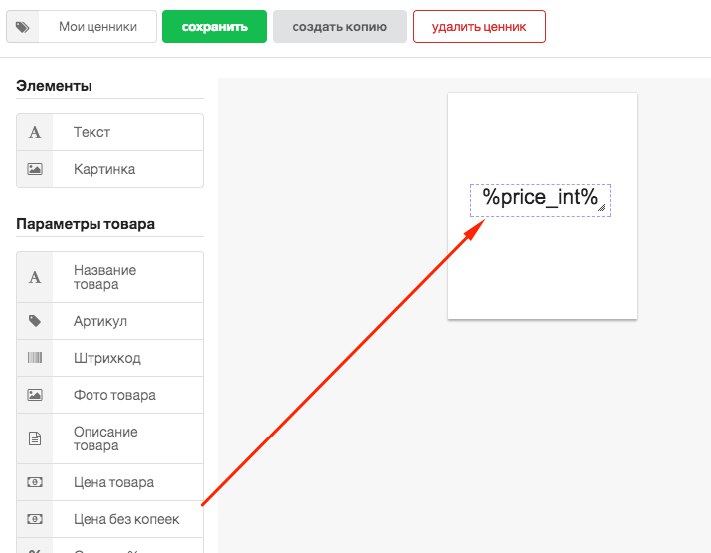
Для изменения размера элемента, потяните за уголок.

Вы можете менять оформление и выравнивание текста в правом меню.

Если вы хотите добавить неизменяемые поля, используйте инструмент Текст
. Хотите добавить логотип компании - используйте инструмент Картинка
.

Бывает, элементы накладываются друг на друга. В этом случае используйте инструмент Положение
.

Кнопка Предпросмотр
позволит вам посмотреть на ценник. В параметрах вы можете придумать название для него.

После внесения всех изменений, вы можете сохранить результат.
Как в программе распечатать ценники онлайн?
Чтобы распечатать ценники, перейдите в раздел Товары и услуги и выделите товары, для которых хотите распечатать ценники. Далее откройте меню Выделено и выберите раздел Ценники .
В списке ценников выберите нужный и при необходимости укажите настройки печати. Например, вы можете распечатать по одному ценнику на каждое наименование или несколько ценников - на каждую единицу товара.

И откройте в браузере полученный документ. Здесь у вас будет возможность указать дополнительные параметры печати. Среди них есть параметр Каждый ценник на отдельную страницу
. Используйте его, если печатаете на принтере этикеток или если у вас большой ценник с множеством характеристик товара - например, если вы продаёте бытовую технику. После указания всех параметров нажмите Печать
.

Позволяет отправить данные электронной таблицы MS Excel в документ MS Word.
В данной статье рассматривается вариант, когда на странице документа Word необходимо разместить данные из нескольких записей таблицы. По приведённому алгоритму можно формировать страницы для печати квитанций, талонов, визиток, карточек и других однотипных небольших по размеру документов
Рассмотрим пример. Предположим есть некий прайс мебельного магазина "Мир диванов".
Предположим также, что произошло изменение цен, и нужно распечатать новые ценники. На листе формата А4 можно разместить шесть ценников. Примерно так

Разберём процесс создания ценников по шагам. Предполагается, что база данных в Excel, на основе которой будут создаваться ценники, уже существует. Как подготовить файл Excel к слиянию, можно прочитать в статье. Если коротко, то таблица, предназначенная для слияния, должна удовлетворять некоторым требованиям:
- в таблице не должно быть объединенных ячеек;
- все столбцы должны иметь уникальные названия, которые будут использоваться при слиянии.
Следует помнить, что для более удобной дальнейшей работы при слиянии рекомендуется в Параметрах Word -- Дополнительно -- установить параметр Затенение полей в положение Всегда , чтобы отличать вставленные поля слияния от обычного текста. Если этот параметр включен, поля отображаются на сером фоне. На печать этот фон, естественно, не выводится.
Шаг 1. Разработка макета документа
На вкладке Рассылки под кнопкой Начать слияние выбираем вариант Наклейки . Раскрывается диалоговое окно Параметры наклеек , в котором можно выбрать макет или создать новый на основе уже имеющихся.

Выбираем наиболее подходящий макет и нажимаем кнопку Создать (или Настройка ). Раскрывается диалоговое окно, в котором задаются количество, размеры и расположение будущих ценников. Для нашего примера были заданы значения, указанные на рисунке

Если шаг по вертикали и горизонтали равен соответственно высоте и ширине наклейки, то они будут располагаться вплотную друг к другу. В нашем случае между наклейками будет зазор 5 мм.
Нажимаем ОК , возвращаемся в предыдущее окно и там тоже ОК . После этого на странице появляется разметка в соответствии с заданными параметрами. Строго говоря, разметка представляет собой таблицу, в ячейках которой и будут располагаться ценники.
Шаг 2. Выбор источника данных
На вкладке Рассылки под кнопкой Выбор получателей выбираем вариант Использовать существующий список , в диалоговом окне находим подготовленный файл Excel и нажимаем Открыть . Если в книге Excel несколько листов, то в следующем окне следует выбрать один с интересующей нас таблицей -- ОК . После этого, на листе в разметке появятся служебные поля слияния NEXT . Они необходимы для перехода к следующей записи, поэтому удалять их НЕЛЬЗЯ!

Кроме того, после выбора источника под кнопкой Вставить поле слияния на вкладке Рассылки появляется список полей таблицы-источника записей.
Шаг 3. Форматирование ценника
Этот шаг является самым долгим, так как именно здесь мы формируем внешний вид будущего ценника. Так как содержимое автоматически не распространяется сразу на все ячейки таблицы, рекомендуется полностью отформатировать ценник в одной ячейке, а затем скопировать в остальные. Чтобы просматривать внешний вид ценника в процессе работы, следует использовать кнопку Просмотреть результаты на вкладке Рассылки .
Набираем с клавиатуры текст, который будет присутствовать во всех ценниках, в нужных местах вставляем поля слияния с помощью кнопки Вставить поле слияния , форматируем ценник, при необходимости редактируем коды полей слияния. Например, в нашем документе потребуется доработать коды полей Дата и Цена.
Поля слияния представляют собой код, который можно увидеть, кликнув по полю правой кнопкой мыши и выбрав команду Коды/Значения полей . Например, код поля Дата будет выглядеть так { MERGEFIELD "Дата" } . Добавим в код формат для отображения даты в привычном виде { MERGEFIELD "Дата" \@ " DD . MM . YYYY " }
Код поля Цена отредактируем таким образом, чтобы цена отображалась в денежном формате { MERGEFIELD "Цена" \# "# ##0,00 руб." } .
После того как желаемый результат достигнут, копируем содержимое первой ячейки в другие ячейки таблицы, не удаляя поле NEXT .
 - кликните для увеличения изображения
- кликните для увеличения изображения
Шаг 4. Формирование окончательного файла с ценниками для печати
На последнем шаге под кнопкой Найти и объединить выбираем вариант либо Печать документов , и тогда все листы сразу отправляются на принтер, либо Изменить отдельные документы , и тогда создаётся новый документ Word, в котором можно увидеть и при необходимости отредактировать заполненные ценники
 - кликните для увеличения изображения
- кликните для увеличения изображения
В заключение можно добавить, что те же шаги можно выполнить с помощью Мастера слияния , который запускается из-под кнопки Начать слияние .
е-Ценник — с пециализированная программа для печати ценников и этикеток. Позволяет осуществлять ведение справочника товаров и учет прайс-листов.
Основные возможности программы:
- Ведение справочника товаров и прайс-листов: программа позволяет автоматизировать процесс ведения справочника товаров, включая хранение данных по товарам, поиск и сортировка товаров в справочнике. На основе данных справочника товаров создаются прайс-листы. Программа обеспечивает работу как с одним – текущим прайс-листом, так и с множеством прайс-листов, сохранная данные прайс-листов в файлах.
- Контроль цен в прайс-листах: система обеспечивает контроль актуальности цен в прайс-листах. Например, если текущая цена в справочнике товаров отличается от цены в прайс-листе, то такой товар будет подсвечен, как товар с несоответствующей ценой. Это позволяет избежать ошибок при формировании цены на товар.
- Печать нескольких ценников на один товар: программа позволяет указать в прайс-листе, сколько ценников печатать на каждый товар.
- Усовершенствованный механизм печати: е-Ценник обладает усовершенствованным механизмом печати отчетов, что позволяет в автоматическом режиме подбирать оптимальный размер шрифта в зависимости от объема текста печатаемого на ценнике или этикетке. Это обеспечивает возможность создания максимально информативных ценников с использованием крупных шрифтов для печати цены на товар, наименования и другой важной информации.
- Печать различных форматов ценников: программа позволяет осуществлять печать различных форматов ценников, этикеток и подобных документов. В базовую поставку программы входит набор ценников различных размеров и стилей оформления. Кроме этого, существует возможность создания дополнительных шаблонов ценников оригинального дизайна, в соответствии с требованиями заказчика. На ценниках возможно размещение графических изображений, логотипов и штрих-кодов.
- Простота использования и установки: программа обладает интуитивно понятным пользовательским интерфейсом. Для установки е-Ценник не требуется дополнительных настроек, или наличия на компьютере каких либо дополнительных баз данных или других систем.
- Интеграция с другими программными продуктами: е-Ценник позволяет осуществлять загрузку данных справочников из других систем. Данные по прайс-листам хранятся в общепринятом формате XML, что обеспечивает интеграцию c другими программными продуктами, включая возможность импорта из электронных таблиц MS Excel.
Этикетки и ценники на товары проще создавать в специальных программах, обладающих определенным набором инструментов и функций. В этой статье мы подобрали для вас несколько представителей, которые отлично справляются со своей задачей. Давайте рассмотрим их подробнее.
«Ценник» – простая бесплатная программа, которая поможет быстро создать проект и отправить его в печать. Обратите внимание, что вы сразу можете составить таблицу из неограниченного количества товаров, а софт автоматически составит листы для печати, где будет присутствовать по одной копии этикетки каждого товара.

Присутствует простой редактор, позволяющий создавать собственные ценники. Набор инструментов в нем небольшой, но их вполне хватит, чтобы создать простой проект. Из дополнительных функций добавлена форма заполнения накладкой с поступлением товаров, а также есть их база, которую можно расширять и редактировать.
Печать ценников
Этот представитель отличается от предыдущего тем, что выполняет простую систематизацию и сортировку информации. Например, вы можете добавить собственные данные в таблицу с контрагентами, производителями и товарами и в любой момент использовать их, не вводя каждую строку вручную по несколько раз.

«Печать ценников» оснащена собственным редактором, в котором уже добавлены основные компоненты, их присутствие на этикетке почти всегда обязательно. Кроме этого возможно создание своих строк, изменение размера, перемещение стандартных составляющих и настойка текста. Распространяется программа бесплатно и доступна к скачиванию на официальном сайте разработчика.
PricePrint
PricePrint — единственный платный представитель в нашем списке, однако он удобнее в использовании и собрал в себе все лучшее от двух предыдущих программ. Здесь присутствует набор шаблонов этикеток, разделенных тематически. Поддерживается многопользовательский режим, видимо, был сделан упор на то, что софт будет использоваться организацией.

Однако не всем пользователям нужны все функции, которыми оснащена данная программа. На официальном сайте присутствует несколько различных версий разной стоимости, среди них есть и бесплатная. Почитайте их описания, чтобы понять, какая из них будет идеальной для вас.
В данном списке перечислены три самых популярных представителя софта, которые позволяют печатать этикетки и ценники. Их функционал сосредоточен исключительно на этот процесс, а если хотите чего-то большего, то рекомендуем ознакомиться с , в некоторых из них присутствуют инструменты для печати этикеток.
Как напечатать ценники на товар ? Онлайн-сервис МойСклад поможет оформить товарные ценники за несколько секунд. Используйте готовые формы или настраиваете по своему усмотрению, добавляя логотип, наименование фирмы и т.п.
Печать ценников в МоемСкладе - возможности
- Скачивайте в Excel, PDF, OpenOffice или печатайте на обычном или этикеточном принтере;
- Используйте стандартные шаблоны (возможен вывод в несколько колонок на листе);
- Настраивайте собственные формы ценников на товар с использованием декоративных элементов, логотипа, штрих-кода и т.д.;
- Печатайте из справочника номенклатуры, из прайс-листа или из отчета «Остатки» (только для товара в наличии).
Ценники для магазина всегда под рукой
Теперь не нужно ничего скачивать и устанавливать на компьютер. МойСклад – это онлайн-сервис, т.е. вы можете заходить в сервис из любого места и приступать сразу к работе. Чтобы начать печать ценников в Excel, достаточно войти в МойСклад и сформировать готовый ценник для магазина.
Сервис обладает целым рядом преимуществ и богатым функционалом для ведения учета в магазинах или сетях торговых точек. Интуитивно понятный модуль МойСклад.Розница (рабочее место продавца-кассира) работает с любого компьютера, ноутбука или планшетника, интегрируется с кассовой техникой. Остается подключить сканер штрих-кодов, и полноценная точка продаж готова. Благодаря офлайн режиму можно работать и без интернета.
МойСклад также экономит время на оформлении сложных и емких на оформлении сложных и емких первичных документов . Сервис подготавливает необходимые для ведения бизнеса документы и формы: счета, товарные чеки, накладные, ТОРГ-12, ТТН, акты, счета-фактуры, кассовые ордера и т.д.

